使用Python对Excel多sheet合并与数据集读取 |
您所在的位置:网站首页 › 如何把多个sheet表格合到一个表格里 › 使用Python对Excel多sheet合并与数据集读取 |
使用Python对Excel多sheet合并与数据集读取
|
1. 问题描述
在日常工作中,我们可能会遇到一些 Excel 文件,其中会有多个 sheet,每个 sheet 中的数据结构都相同,在分析的时候需要合并后再处理。 如果文件数据量较小倒还好,万一遇上几百几千万行的多 sheet 的 Excel 文件,光是打开就要卡死老半天,更不要提处理数据了。 本文就如何提高大数据量 Excel 多sheet 文件时的读取效率,运用 Python 工具进行解决。 以如下数据进行举例说明,同一个 Excel 文件中有 3 个 sheet,其中数据结构都相同: 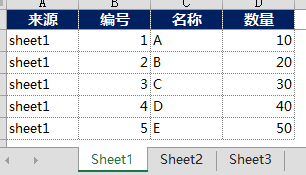
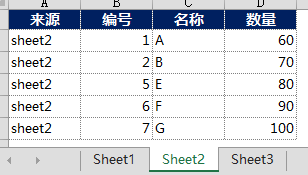
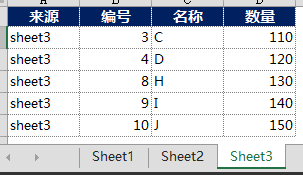 2. 解决方法
2.1 对 Excel 文件进行多 sheet 合并读取
方法一:合并同一工作簿中的所有工作表
import pandas as pd
import time
time_start = time.time()
result = pd.DataFrame()
dfs = pd.read_excel('./多sheet.xlsx', sheet_name=None).values()
result = pd.concat(dfs)
print(f'合并后的数据如下:\n{result}')
result.to_excel('./合并后结果.xlsx', index=False, freeze_panes=(1,0))
time_end = time.time()
print('共耗时 {}分 {}秒'.format(int(round((time_end - time_start) / 60,0)),round((time_end - time_start) % 60,2)))
2. 解决方法
2.1 对 Excel 文件进行多 sheet 合并读取
方法一:合并同一工作簿中的所有工作表
import pandas as pd
import time
time_start = time.time()
result = pd.DataFrame()
dfs = pd.read_excel('./多sheet.xlsx', sheet_name=None).values()
result = pd.concat(dfs)
print(f'合并后的数据如下:\n{result}')
result.to_excel('./合并后结果.xlsx', index=False, freeze_panes=(1,0))
time_end = time.time()
print('共耗时 {}分 {}秒'.format(int(round((time_end - time_start) / 60,0)),round((time_end - time_start) % 60,2)))
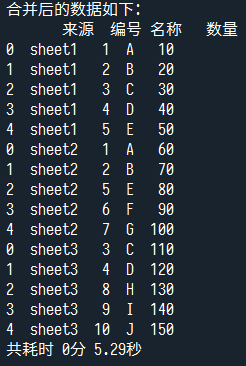 方法二:循环读取同一工作簿中的所有工作表
time_start = time.time()
dfs = pd.read_excel('./多sheet.xlsx', sheet_name=None)
keys = list(dfs.keys())
# print(keys)
result = pd.DataFrame()
num = 1
for i in keys:
df = dfs[i]
print(f'第{num}个 sheet 的数据如下:\n{df}')
result = pd.concat([result,df])
result.to_excel('./循环合并后结果.xlsx', index=False, freeze_panes=(1,0))
num += 1
print(f'循环合并后的数据如下:\n{result}')
time_end = time.time()
print('共耗时 {}分 {}秒'.format(int(round((time_end - time_start) / 60,0)),round((time_end - time_start) % 60,2)))
方法二:循环读取同一工作簿中的所有工作表
time_start = time.time()
dfs = pd.read_excel('./多sheet.xlsx', sheet_name=None)
keys = list(dfs.keys())
# print(keys)
result = pd.DataFrame()
num = 1
for i in keys:
df = dfs[i]
print(f'第{num}个 sheet 的数据如下:\n{df}')
result = pd.concat([result,df])
result.to_excel('./循环合并后结果.xlsx', index=False, freeze_panes=(1,0))
num += 1
print(f'循环合并后的数据如下:\n{result}')
time_end = time.time()
print('共耗时 {}分 {}秒'.format(int(round((time_end - time_start) / 60,0)),round((time_end - time_start) % 60,2)))
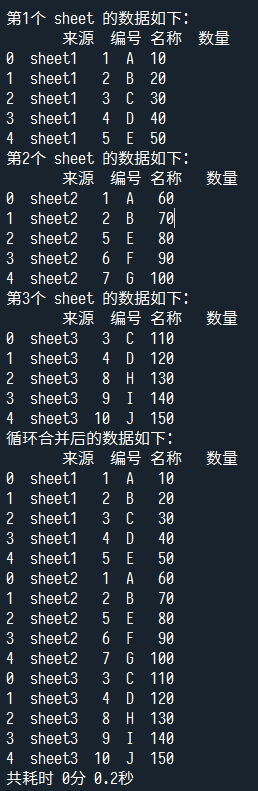 2.2 大规模 Excel 文件数据读取:使用 usecols 参数指定列
方法一:使用列表 - 字段顺序数字(从 0 开始)
df1 = pd.read_excel('./多sheet.xlsx', sheet_name='Sheet1',usecols=[0,1,2])
print(f'使用列表 - 字段顺序数字后的数据如下:\n{df1}')
df1.to_excel('./usecols参数示例1.xlsx', index=False, freeze_panes=(1,0))
2.2 大规模 Excel 文件数据读取:使用 usecols 参数指定列
方法一:使用列表 - 字段顺序数字(从 0 开始)
df1 = pd.read_excel('./多sheet.xlsx', sheet_name='Sheet1',usecols=[0,1,2])
print(f'使用列表 - 字段顺序数字后的数据如下:\n{df1}')
df1.to_excel('./usecols参数示例1.xlsx', index=False, freeze_panes=(1,0))
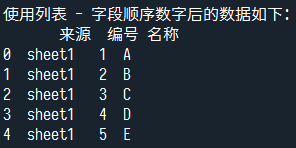 方法二:使用列表 - 字段名称文本
df2 = pd.read_excel('./多sheet.xlsx', sheet_name='Sheet2',usecols=['来源','名称'])
print(f'使用列表 - 字段名称文本后的数据如下:\n{df2}')
df2.to_excel('./usecols参数示例2.xlsx', index=False, freeze_panes=(1,0))
方法二:使用列表 - 字段名称文本
df2 = pd.read_excel('./多sheet.xlsx', sheet_name='Sheet2',usecols=['来源','名称'])
print(f'使用列表 - 字段名称文本后的数据如下:\n{df2}')
df2.to_excel('./usecols参数示例2.xlsx', index=False, freeze_panes=(1,0))
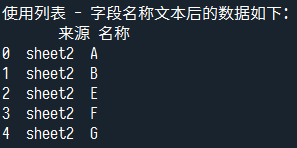 方法三:使用 Excel 字段英文字母(可用冒号 ':' 进行连续范围切片选择,仅支持 pandas 1.1.0 以上版本)
df3 = pd.read_excel('./多sheet.xlsx', sheet_name='Sheet3',usecols='A,C:D')
print(f'使用 Excel 字段英文字母后的数据如下:\n{df3}')
df3.to_excel('./usecols参数示例3.xlsx', index=False, freeze_panes=(1,0))
方法三:使用 Excel 字段英文字母(可用冒号 ':' 进行连续范围切片选择,仅支持 pandas 1.1.0 以上版本)
df3 = pd.read_excel('./多sheet.xlsx', sheet_name='Sheet3',usecols='A,C:D')
print(f'使用 Excel 字段英文字母后的数据如下:\n{df3}')
df3.to_excel('./usecols参数示例3.xlsx', index=False, freeze_panes=(1,0))
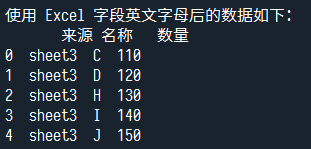 方法四:使用自定义函数
def filter_yield(col_name):
if '名' in col_name:
return col_name
df4 = pd.read_excel('./多sheet.xlsx', sheet_name='Sheet3',usecols=filter_yield)
print(f'使用自定义函数后后的数据如下:\n{df4}')
df4.to_excel('./usecols参数示例4.xlsx', index=False, freeze_panes=(1,0))
方法四:使用自定义函数
def filter_yield(col_name):
if '名' in col_name:
return col_name
df4 = pd.read_excel('./多sheet.xlsx', sheet_name='Sheet3',usecols=filter_yield)
print(f'使用自定义函数后后的数据如下:\n{df4}')
df4.to_excel('./usecols参数示例4.xlsx', index=False, freeze_panes=(1,0))
 2.3 大规模 Excel 文件数据读取:使用 dtype 参数指定数据类型
# 使用字典(dict)的形式
print(f'数据类型修改前:\n{result.info()}')
result = pd.read_excel('./多sheet.xlsx', sheet_name='Sheet1',dtype={'数量':'str'})
print('=======================================================================================')
print(f'数据类型修改后:\n{result.info()}')
print('=======================================================================================')
2.3 大规模 Excel 文件数据读取:使用 dtype 参数指定数据类型
# 使用字典(dict)的形式
print(f'数据类型修改前:\n{result.info()}')
result = pd.read_excel('./多sheet.xlsx', sheet_name='Sheet1',dtype={'数量':'str'})
print('=======================================================================================')
print(f'数据类型修改后:\n{result.info()}')
print('=======================================================================================')
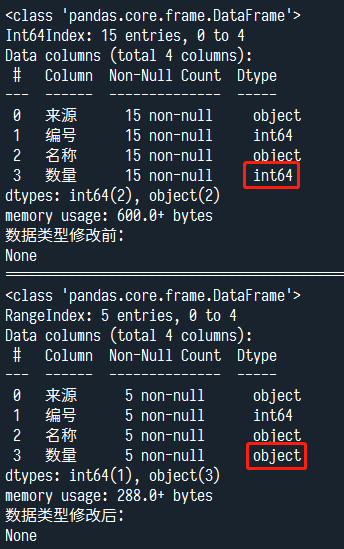 2.4 大规模 Excel 文件数据读取:使用 skiprows、skipfooter、nrows 参数指定部分行
df = pd.read_excel('./多sheet.xlsx', sheet_name='Sheet1',skiprows=range(1, 3),nrows=2)
print(f'指定跳过行数后的数据如下:\n{df}')
df.to_excel('./skiprows+nrows参数示例.xlsx', index=False, freeze_panes=(1,0))
2.4 大规模 Excel 文件数据读取:使用 skiprows、skipfooter、nrows 参数指定部分行
df = pd.read_excel('./多sheet.xlsx', sheet_name='Sheet1',skiprows=range(1, 3),nrows=2)
print(f'指定跳过行数后的数据如下:\n{df}')
df.to_excel('./skiprows+nrows参数示例.xlsx', index=False, freeze_panes=(1,0))
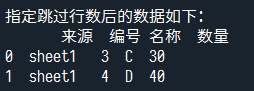 2.5 大规模 Excel 文件数据读取:使用 dask 库,不支持 Excel 文件格式
2.5 大规模 Excel 文件数据读取:使用 dask 库,不支持 Excel 文件格式
由于 「dask」 库「不支持 Excel 文件格式」,所以我把 Excel 格式先「转换成 CSV 文件格式」。 result = pd.DataFrame() dfs = pd.read_excel('./【数据集】近一年订购大分类.xlsx', sheet_name=None) keys = list(dfs.keys()) # print(keys) result = pd.DataFrame() for i in keys: df = dfs[i] result = pd.concat([result,df]) result.to_csv('./近一年订购大分类.csv', index=False,encoding='utf-8') print('Excel 转换 CSV 完成!!')然后再使用 dask 库对大规模数据的 CSV 文件进行读取。 import dask.dataframe as dd from tqdm import tqdm time_start = time.time() df = dd.read_csv('./近一年订购大分类.csv') print(f'合并后的数据如下:\n{df}') print(df.groupby(df.顾客编号).mean().compute()) time_end = time.time() print('使用 dask 库读取数据共耗时 {}分 {}秒'.format(int(round((time_end - time_start) / 60,0)),int(round((time_end - time_start) % 60,0))))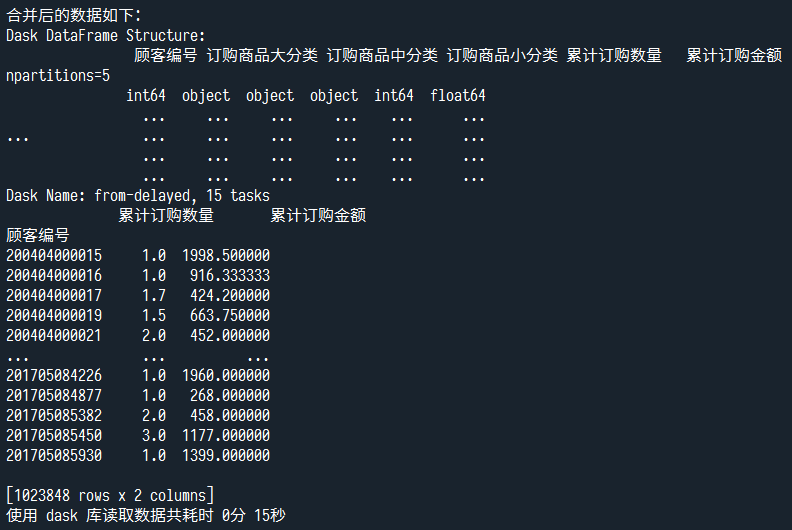 2.6 大规模 Excel 文件数据读取:使用 chunksize 参数:指定分块读取的数据量
df = pd.read_csv('./近一年订购大分类.csv',chunksize=1000)
result = (pd.concat([chunk.groupby(['顾客编号'], as_index=False).agg({'累计订购数量': 'sum','累计订购金额': 'sum'}) for chunk in tqdm(df)]).groupby(['顾客编号']).agg({'累计订购数量': 'sum','累计订购金额': 'sum'}))
print(f'指定跳过行数后的数据如下:\n{result}')
result.to_csv('./chunksize参数示例.csv', index=False)
2.6 大规模 Excel 文件数据读取:使用 chunksize 参数:指定分块读取的数据量
df = pd.read_csv('./近一年订购大分类.csv',chunksize=1000)
result = (pd.concat([chunk.groupby(['顾客编号'], as_index=False).agg({'累计订购数量': 'sum','累计订购金额': 'sum'}) for chunk in tqdm(df)]).groupby(['顾客编号']).agg({'累计订购数量': 'sum','累计订购金额': 'sum'}))
print(f'指定跳过行数后的数据如下:\n{result}')
result.to_csv('./chunksize参数示例.csv', index=False)
 3. 小技巧
3. 小技巧
在 「to_excel()」 方法中,使用 「freeze_panes」 参数可以「指定需要冻结的行和列」 使用元组 - 从 0 开始,「形式为 freeze_panes = (行数,列数)」 freeze_panes = (1,0) 「冻结首行」 freeze_panes = (0,1) 「冻结首列」 freeze_panes = (1,1) 「冻结首行首列」 4. 资料下载「Github 项目地址」:https://github.com/don2vito/wechat_project.git |
【本文地址】
今日新闻 |
推荐新闻 |